2016-2022 All Rights Reserved.平安财经网.复制必究 联系QQ280 715 8082 备案号:闽ICP备19027007号-6
本站除标明“本站原创”外所有信息均转载自互联网 版权归原作者所有。
几乎任何你在互联网上拥有的账户都容易被黑客攻击。经过多年的广泛攻击,技术公司现在正在共同制定一个标准,使密码成为过去,用更安全的方法取代它们,如生物识别或基于PIN的登录,不需要通过互联网。
但是,虽然这些标准仍在采用,但保护帐户的下一个最佳方法是双因素身份验证,即2FA。此过程为Web服务提供对帐户所有者(您)的辅助访问权限,以验证登录尝试。通常,这涉及电话号码和/或电子邮件地址。这是它的工作原理:当您登录服务时,您可以通过单击发送短信/电子邮件的链接或输入身份验证器应用程序发送的号码来使用您的手机验证您的身份。
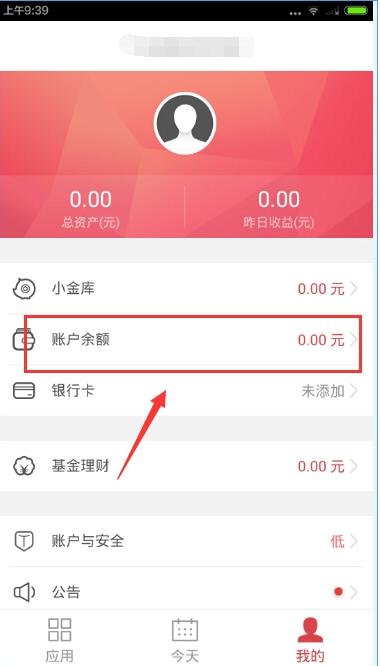
什么是验证器应用程序?
Authenticator应用程序被认为比发短信更安全 ; 此外,当您前往没有移动电话服务的地方时,它们可以提供灵活性。热门选项包括Authy,Google身份验证器,Microsoft身份验证器或HDE OTP(仅限iOS)。这些应用程序在添加新帐户时大多数都遵循相同的步骤:您扫描与您的帐户关联的QR码,并将其保存在应用程序中。下次登录您的服务或应用程序时,它会要求输入数字代码; 只需打开身份验证器应用程序,即可找到获得过去安全性所需的随机生成的代码。
虽然2FA - 通过文本,电子邮件或身份验证器应用程序 - 并不能完全掩盖您潜在的黑客,但这是防止未经授权的用户访问您的帐户的重要一步。以下是在网络上为您的帐户启用2FA的方法。
目前,iOS 9或MacOS X El Capitan或更高版本的Apple用户可以使用双因素身份验证。(我们不制定规则!)
根据iOS软件的更新程度,这些步骤略有不同。对于使用iOS 10.3或更高版本的用户,您可以转到设置> [您的姓名]>密码和安全性,在Apple ID上启用2FA。每次登录时打开2FA以接收带有代码的文本消息。
对于使用iOS 10.2或更早版本的用户,设置在iCloud> Apple ID>密码和安全性下。
单击屏幕左上角的Apple图标,然后单击系统首选项> iCloud>帐户详细信息。(您可以使用Spotlight键入“iCloud”来缩短此步骤。)单击安全性,您将看到打开2FA的选项。
来自iOS或Mac的其余步骤都是相同的。您可以选择Apple通过短信或电话向您发送六位数的验证码。您还可以在此处设置物理安全密钥。
Instagram在2017年为其移动应用添加了2FA,但现在您也可以通过网络激活它。
要在您的移动应用上激活2FA,请转到您的个人资料,然后点击右上角的汉堡菜单。查找设置,然后查看隐私和安全。双因素身份验证的菜单项位于“安全性”部分。
从这里,您可以选择基于文本消息的验证,发送到您的身份验证应用程序的代码,或Instagram的预生成恢复代码之一。如果您在缺少电话服务的地方旅行以接收文本,则最后一个是最有用的。
要使用网络开启2FA,请登录并前往您的个人资料。在您的个人资料名称旁边,编辑个人资料按钮旁边有一个齿轮图标。单击此按钮将弹出一个设置菜单,您可以在其中找到与应用程序相同的隐私和安全部分。在这里,您可以启用2FA,就像在应用中一样,选择您的验证方法。
在应用程序和网络上访问Facebook 2FA设置的方式略有不同(而Facebook往往会更新这两种布局)。
自2019年3月起,您可以通过单击右上角的汉堡图标并向下滚动到底部查找“设置和隐私”菜单,在iOS和Android上的移动应用上访问您的隐私设置。点按设置>安全和登录。2FA选项将在设置额外安全性下提供。
就像Instagram(毕竟他们是同一家公司的一部分)一样,您可以选择短信,身份验证应用或恢复代码进行验证。
在Web上,单击右上方“帮助”图标旁边的箭头(带有问号的圆圈)。在底部,您可以找到设置菜单,它可以将您带到主页面,您可以在左侧找到安全和登录。单击它,然后找到双因素身份验证子部分。您也可以在此处通过USB或NFC添加安全密钥登录。
2016-2022 All Rights Reserved.平安财经网.复制必究 联系QQ280 715 8082 备案号:闽ICP备19027007号-6
本站除标明“本站原创”外所有信息均转载自互联网 版权归原作者所有。